ახალი კომპიუტერის ან ლეპტოპის შეძენისას, წინასწარ დაინსტალირებული Windows ოპერაციული სისტემით, დიდი მრგვალი საათი გამოჩნდება დესკტოპის მარჯვენა მხარეს. ეს არის ძალიან მოსახერხებელი და პრაქტიკული გვერდითი ზოლის გაჯეტი. ეს საშუალებას გაძლევთ თვალყური ადევნოთ დროს, თქვენი ძირითადი მუშაობის შეწყვეტის გარეშე. მაგრამ ზოგჯერ ეს საათი სადღაც ქრება. რა უნდა გააკეთოს ამ შემთხვევაში? საათის სამუშაო მაგიდაზე მისასვლელად მიჰყევით ამ ნაბიჯებს.
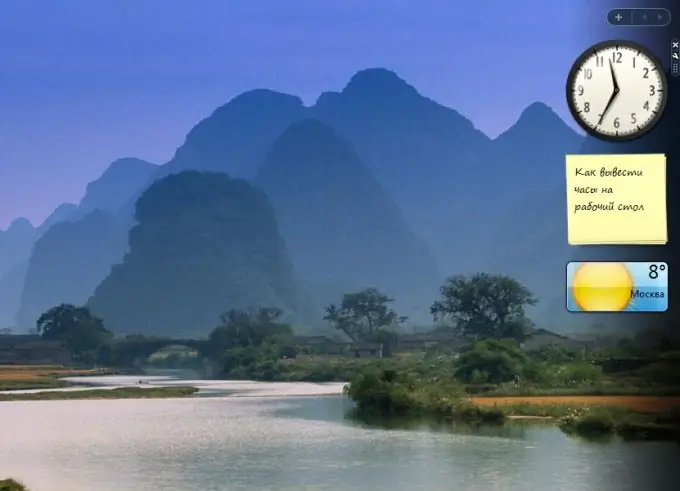
ინსტრუქციები
Ნაბიჯი 1
ალბათ გვერდითი პანელი საათში უბრალოდ იმალება. დესკტოპზე საჩვენებლად, მაუსის კურსორი გადაიტანეთ ეკრანის ქვედა მარჯვენა კუთხეში, იპოვნეთ გვერდითი ზოლის ხატულა და ორმაგად დააჭირეთ მას გვერდითი ზოლი საათთან ერთად კვლავ გამოჩნდება.
ნაბიჯი 2
თუ ქვედა მარცხენა კუთხეში ვერ იპოვით გვერდითი ზოლის ხატულას, ის დახურულია. მის გასახსნელად დააჭირეთ ღილაკს "დაწყება" - "ყველა პროგრამა" - "აქსესუარები" - "Windows Sidebar". გვერდითი პანელი საათში გამოჩნდა.
ნაბიჯი 3
თუ გვერდითი ზოლი გახსნილია და მასზე საათი არ არის, სავარაუდოდ, გაჯეტი დახურულია. მარჯვენა ღილაკით დააწკაპუნეთ გვერდით ზოლზე და აირჩიეთ ვიჯეტის დამატება. იპოვნეთ საათის ხატი და უბრალოდ გადაიტანეთ გვერდითი ზოლისკენ. ასევე შეგიძლიათ ორჯერ დააწკაპუნოთ მასზე ან დააწკაპუნოთ თაგუნას მარჯვენა ღილაკით და აირჩიეთ დამატება. საათი ნაჩვენებია სამუშაო მაგიდაზე.
ნაბიჯი 4
თუ საათის ხატი გვერდითი ზოლის პერსონალიზაციის გვერდზე არ არის, მაშინ გაჯეტი ამოღებულია. თქვენ ყოველთვის შეგიძლიათ აღადგინოთ სტანდარტული გაჯეტები, რომლებიც მოყვება Windows- ს. ამისათვის მარჯვენა ღილაკით დააწკაპუნეთ გვერდის ზოლზე და აირჩიეთ თვისებები. პარამეტრების ფანჯარაში, რომელიც გამოჩნდება, დააჭირეთ "Windows- ის მიერ დაინსტალირებული გაჯეტების აღდგენა". ვიჯეტის ფანჯარა ჩანს საათის ხატულაზე. საათის გვერდითი ზოლის საჩვენებლად - უბრალოდ გადაიტანეთ იქ ან ორჯერ დააწკაპუნეთ გაჯეტის ხატულაზე.
ნაბიჯი 5
შეგიძლიათ დააყენოთ სხვა, არაჩვეულებრივი საათები, რომლებიც არ არის შეტანილი Windows ინსტალაციის პაკეტში. მარჯვენა ღილაკით დააწკაპუნეთ გვერდით ზოლზე და აირჩიეთ Gadget- ის დამატება. გახსნილ ფანჯარაში დააჭირეთ ბმულს "გაჯეტების ძებნა ინტერნეტში". იხსნება Windows Gadgets Gallery- ის გვერდი.
გვერდის ზედა ნაწილში, საძიებო ზოლში, აკრიფეთ "საათები" და დააჭირეთ ღილაკს "ძებნა". გამოჩნდება გვერდი სხვადასხვა ტიპის საათებით. ისინი შეიძლება იყოს ციფრული, ანალოგური, საუბარი და ა.შ. აირჩიეთ მათგან ის, რაც ყველაზე მეტად მოგწონთ. დააჭირეთ ჩამოტვირთვა - ინსტალაცია - შენახვა. გახსნილ მკვლევარში აირჩიეთ საქაღალდე გადმოწერილი ვიჯეტის შესანახად და კვლავ დააჭირეთ ღილაკს "შენახვა".
ნაბიჯი 6
ახლა გადადით ამ საქაღალდეში, ორჯერ დააჭირეთ გაჯეტის ხატულას და დააჭირეთ ინსტალაციას. გაჯეტი დაინსტალირებულია და დაემატა გვერდის ზოლს, ხოლო ახალი საათი გამოჩნდება სამუშაო მაგიდაზე. ყოველთვის შეგიძლიათ დახუროთ ეს გაჯეტი და დააინსტალიროთ სხვა.






